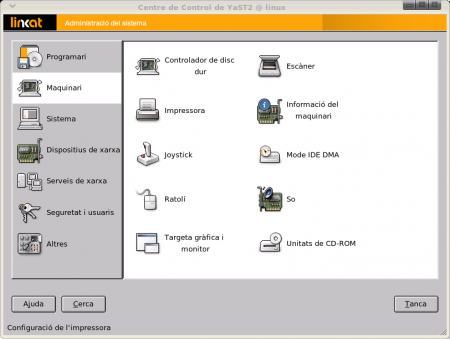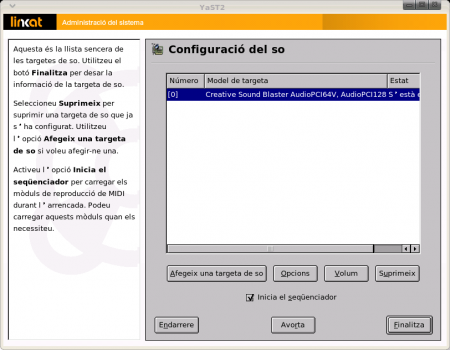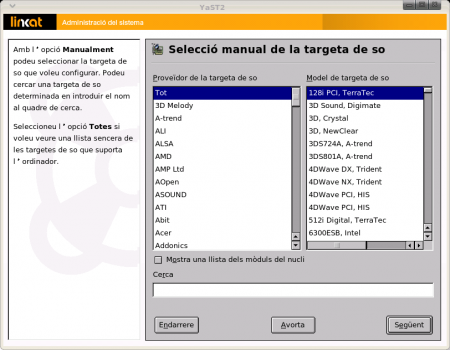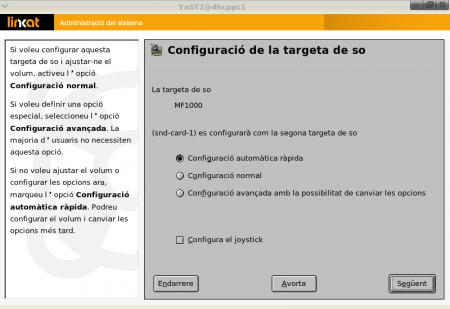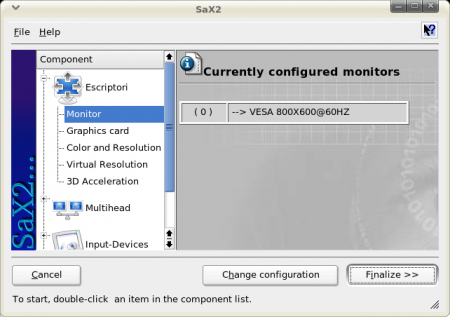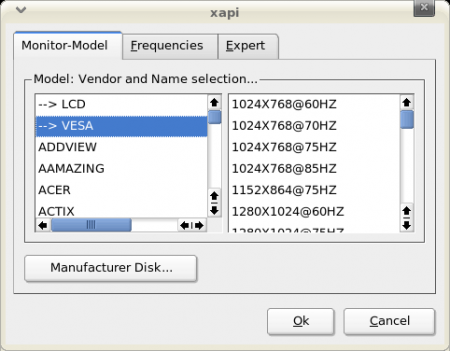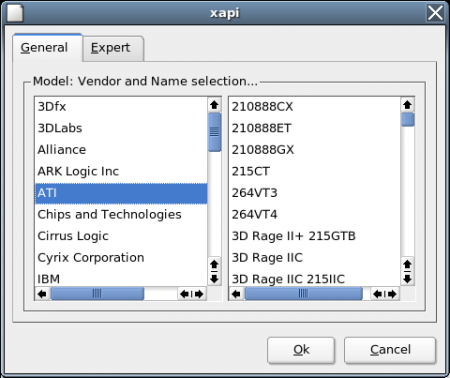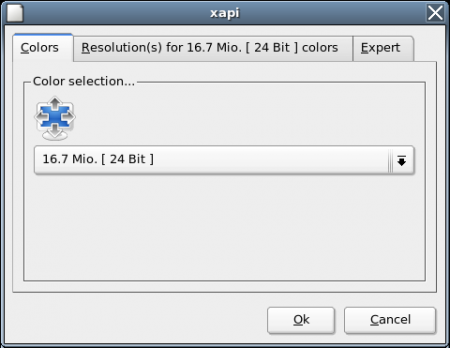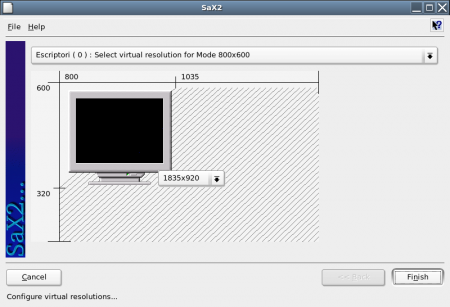Instal·lació i reconeixement de la targeta de so i vídeo
Introducció: targetes de so
Una targeta de so és un dispositiu que permet a l’ordinador emmagatzemar i emetre sons. Les targetes de so inclouen un xip anomenat DAC (acrònim de digital-to-analog converter) per convertir el senyal digital generat per l’ordinador en un senyal analògic que pot ser emès per un amplificador o uns auriculars, i així pot ser captat per l’oïda humana. Les targetes de so professionals inclouen una memòria on s’emmagatzema el so digitalitzat d’instruments en format MIDI (acrònim de Musical Instrument Digital Interface).
Configuració amb YaST
Podeu configurar manualment la targeta de so amb les opcions Sistema / Administració del sistema / Maquinari / So.
Instal·lació manual
Si voleu reproduir arxius MIDI, cal que activeu l’opció Inicia el seqüenciador, d’aquesta manera, els mòduls per al seqüenciador són activats amb els mòduls de so.
Si la Linkat no ha pogut detectar la targeta de so durant la instal·lació o bé n’heu instal·lat una de nova, podeu afegir-la amb el botó Afegeix una targeta de so.
Aleshores, podeu afegir una targeta nova triant la marca i el model corresponent i prement el botó Següent.
Seguidament, trieu l’opció Configuració automàtica ràpida per poder utilitzar la targeta de so nova.
Configuració
El botó Volum permet configurar el volum mestre general i el volum per a altres canals, com el CD, el micròfon i altres. 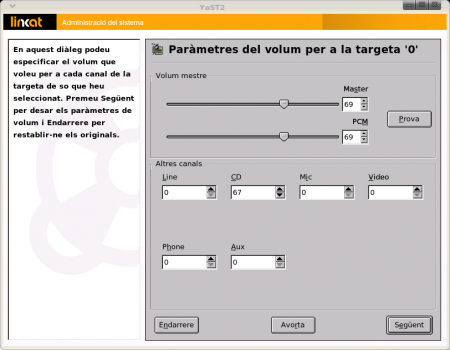
Introducció: targetes gràfiques
Els sistemes de finestres al Linux interaccionen mitjançant un protocol anomenat X Window System o, genèricament, X. La versió 11 del protocol, anomenada X11, és la que s’utilitza des de 1984 fins a l’actualitat.
Actualment, hi ha dos projectes independents que implementen X11: XFree86 i Xorg. La Linkat utilitza XFree86.
X proporciona l’ús de finestres, però no dels components de la interfície d’usuari, com botons, menús, barres, etc. Actualment, les implementacions d’interfícies d’usuari més populars al Linux són GNOME i KDE.
Reconeixement de la targeta de vídeo
La Linkat detecta i configura la targeta gràfica durant la instal·lació. Si la Linkat no té els mòduls corresponents a la targeta gràfica, aleshores la targeta es configurarà en mode VESA. Aquest mode és un estàndard que funciona amb la gran majoria de targetes gràfiques, però té l’inconvenient de no aprofitar el maquinari d’acceleració gràfica de la targeta.
Si la targeta no ha pogut ser configurada ni tan sols en mode VESA, aleshores la Linkat s’executarà en mode text. Per configurar el mode gràfic, entreu com a nom d’usuari/ària (login) root i la contrasenya (password) corresponent. A continuació, escriviu sax2-vesa. Accepteu la configuració triada. Per entrar en mode gràfic, executeu l’ordre startx.
Configuració de la targeta de vídeo
Per configurar la targeta de vídeo des del Gnome, executeu Programes / Sistema / Sax2. Després d’introduir la contrasenya de root, se us mostrarà la finestra següent:
Des d’aquesta finestra, podeu modificar les característiques del sistema de vídeo següents:
- Escriptori: Permet configurar el monitor, la resolució i els colors de l’escriptori.
- Multihead: Permet utilitzar més d’un monitor a la vegada.
- Input Devices: Permet configurar el teclat i el ratolí.
- AccessX: Permet utilitzar el teclat numèric per moure el cursor.
Escriptori
Si trieu l’opció Escriptori, apareixerà la finestra següent:
Podeu modificar la configuració dels elements següents:
- Monitor: Permet configurar el tipus de monitor.
- Graphics Card: Permet configurar el tipus de targeta gràfica.
- Color and resolution: Permet configurar la profunditat de colors i la resolució de la pantalla.
- Virtual Resolution: Permet assignar a l’escriptori una grandària més gran que la que es veu al monitor.
- 3D Acceleration: Permet configurar el mode l’acceleració gràfica per a aplicacions 3D.
Monitor
Per configurar el monitor, trieu aquesta opció a la part esquerra de la finestra i premeu el botó Change configuration i, seguidament, el botó Properties. Apareixerà la finestra següent:
Aleshores, podeu configurar les característiques del monitor següents:
Monitor-Model: Trieu el fabricant del monitor i el model. Si la Linkat no té els mòduls del vostre monitor, trieu l’opció VESA per a monitors de tub o LCD per a monitors plans. A la part dreta de la finestra, se us mostrarà la informació següent:
- Primer paràmetre: La resolució horitzontal de l’escriptori en píxels.
- Segon paràmetre: La resolució vertical de l’escriptori en píxels.
- Tercer paràmetre: La freqüència a la que se us mostrarà la pantalla. Consulteu aquesta última dada al manual del monitor. Si no n’esteu segurs, trieu la menor freqüència possible.
Exemple: 1024×768@60Hz significa que l’escriptori es mostrarà amb una resolució horitzontal de 1024 píxels, una resolució vertical de 768 píxels i una freqüència de 60 Hz.
Frequencies: Trieu la freqüència horitzontal i vertical del monitor. Consulteu aquestes dades al manual del monitor. Si no n’esteu segurs, deixeu els valors per defecte. Una configuració errònia pot danyar el monitor.
Expert: Trieu el mètode amb què es mostrarà la imatge. No canvieu aquests valors si no sabeu si el vostre monitor en pot permetre la utilització.
Graphics Card
Per configurar la targeta gràfica, trieu aquesta opció a la part esquerra de la finestra, premeu el botó Change configuration i, seguidament, el botó Properties. Apareixerà la finestra següent:
Trieu el fabricant i model de la targeta gràfica, si hi és. D’aquesta manera, podeu utilitzar les acceleracions gràfiques de la targeta.
Color and Resolution
Per configurar la targeta gràfica, trieu aquesta opció a la part esquerra de la finestra, premeu el botó Change configuration i, seguidament, el botó Properties. Apareixerà la finestra següent:
Aleshores, podeu configurar les característiques següents:
Colors: Trieu el número màxim de colors que es poden veure simultàniament en pantalla.
Resolution: Trieu la grandària de l’escriptori en píxels horitzontals per píxels verticals.
Expert: Trieu una resolució personalitzada. Consulteu aquestes dades al manual de la targeta gràfica. Si no n’esteu segurs, deixeu els valors per defecte. Una configuració errònia pot danyar el monitor.
Virtual Resolution
Aquesta opció permet crear un escriptori més gran que el que es mostra en pantalla. D’aquesta manera, en cada moment, només visualitzareu una part de l’escriptori. Arrossegueu la línia horitzontal i vertical per aconseguir la resolució virtual desitjada.
3D Acceleration
Permet configurar el mode d’acceleració gràfica per a aplicacions 3D en aquelles targetes gràfiques que en permetin la utilització.
Multihead
Permet connectar més d’un monitor a un ordinador dotat de dues o més sortides de vídeo. Les opcions de visualització per als monitors són:
- Tradicional: Cada monitor és independent. El cursor es pot moure d’un monitor a l’altre. És l’opció per defecte.
- Clonat: A tots els monitors, es visualitza la mateixa imatge. El cursor només es veu en un monitor.
- Xinerama: Tots els monitors formen un únic escriptori.
Input Devices
Aquesta opció permet configurar el maquinari d’introducció de dades: ratolí, teclat i Toucpad. En tots els casos, trieu el fabricant i el model exacte del maquinari per aprofitar les característiques de la interfície del dispositiu.
AccessX
Aquesta opció permet configurar el teclat numèric per controlar el cursor.